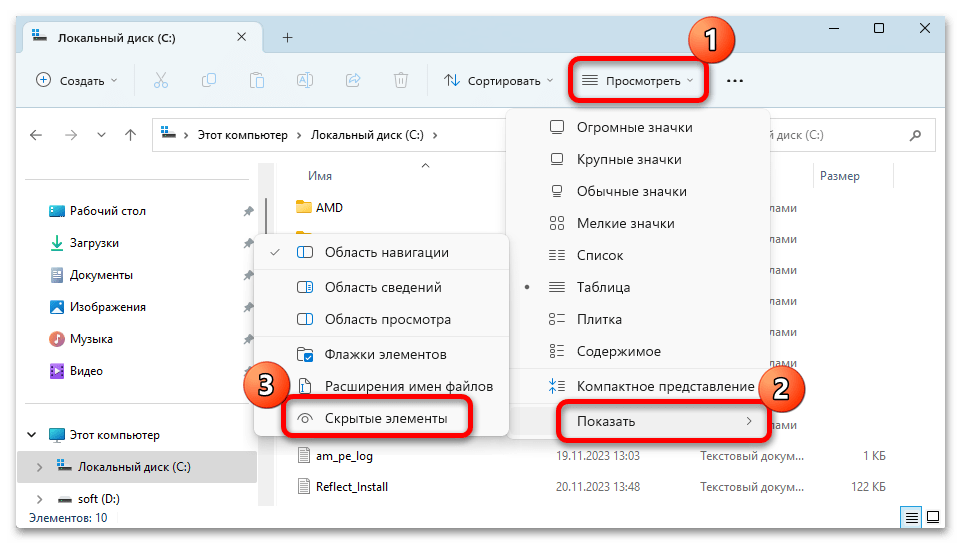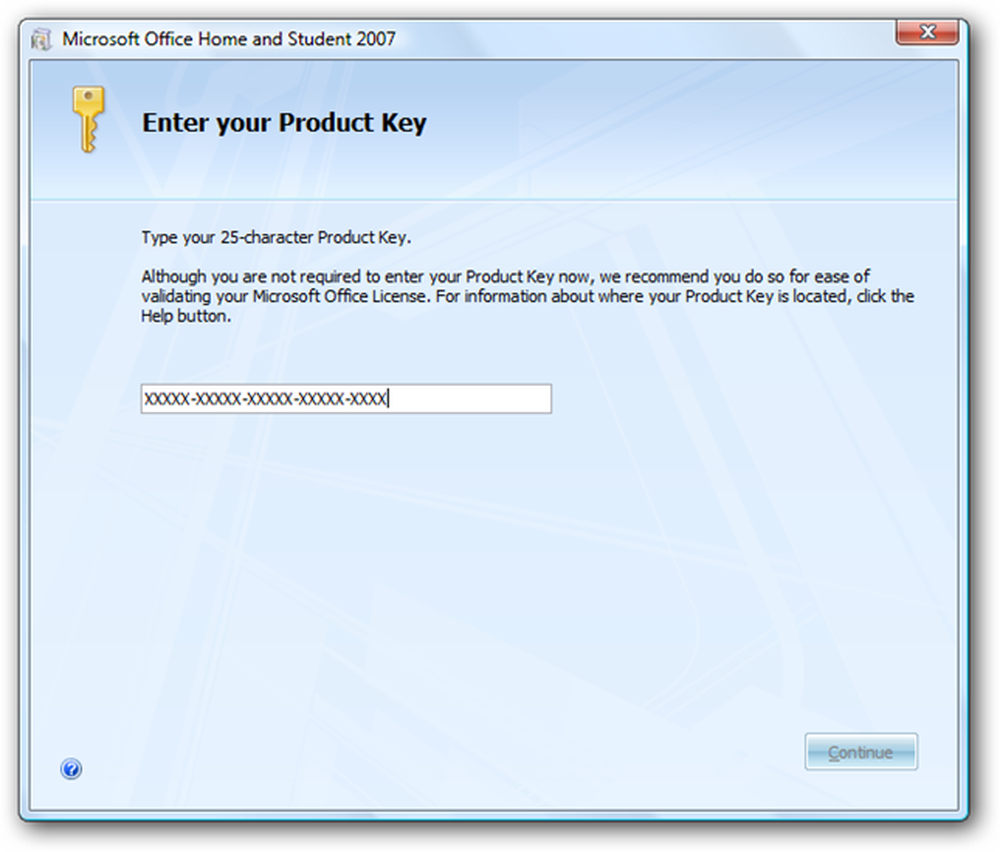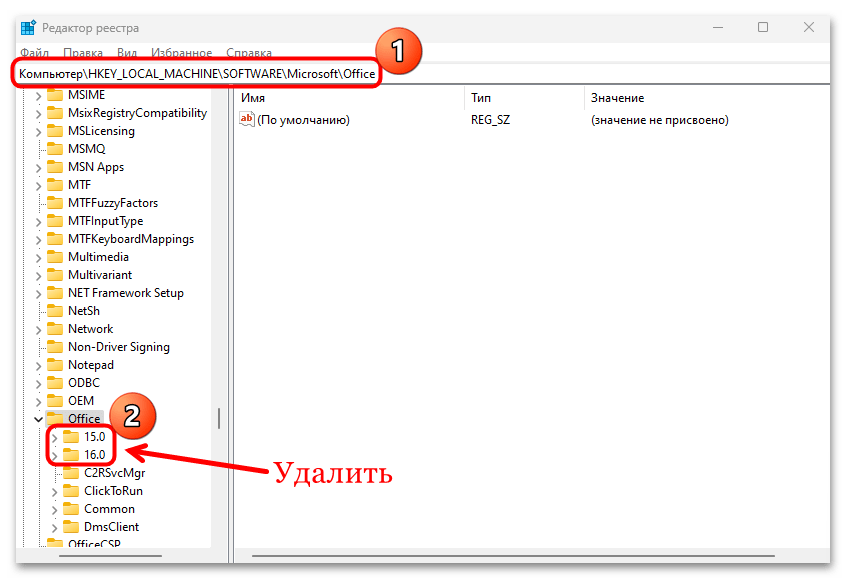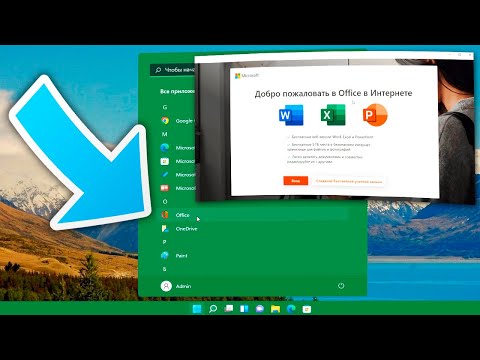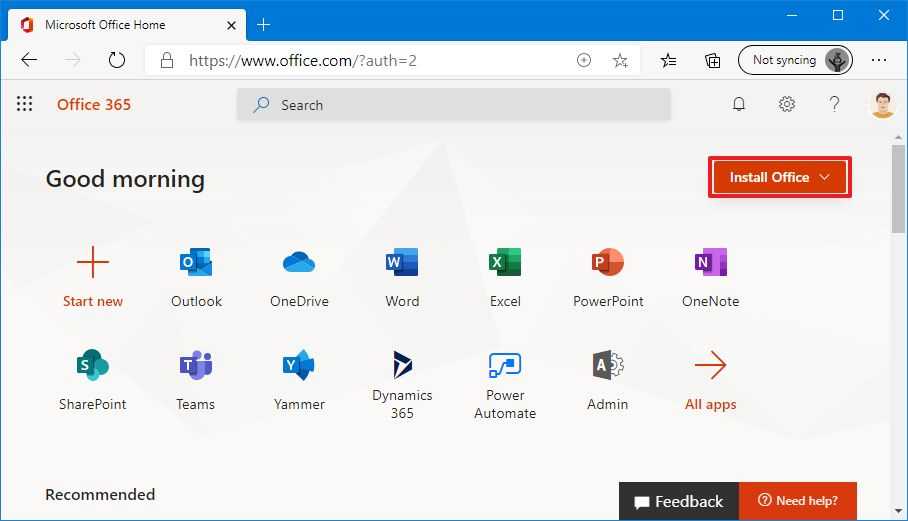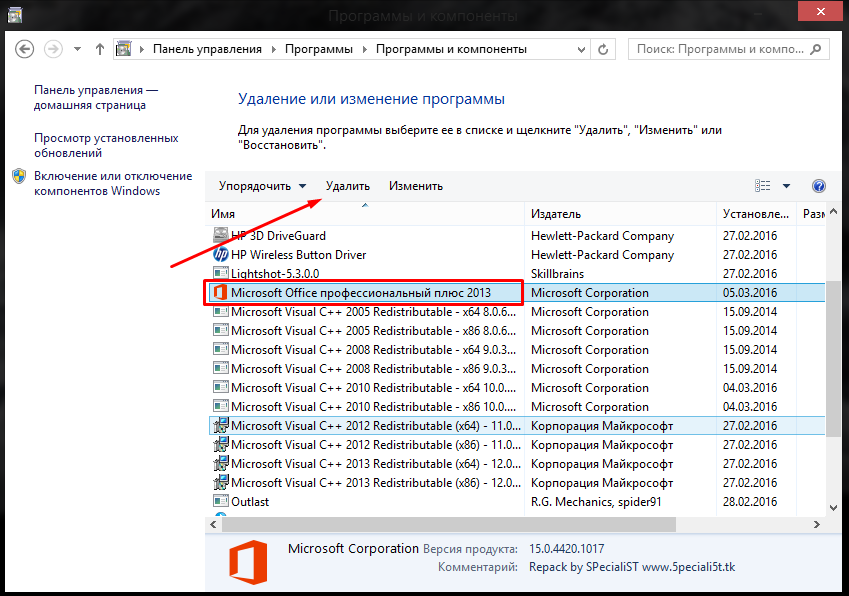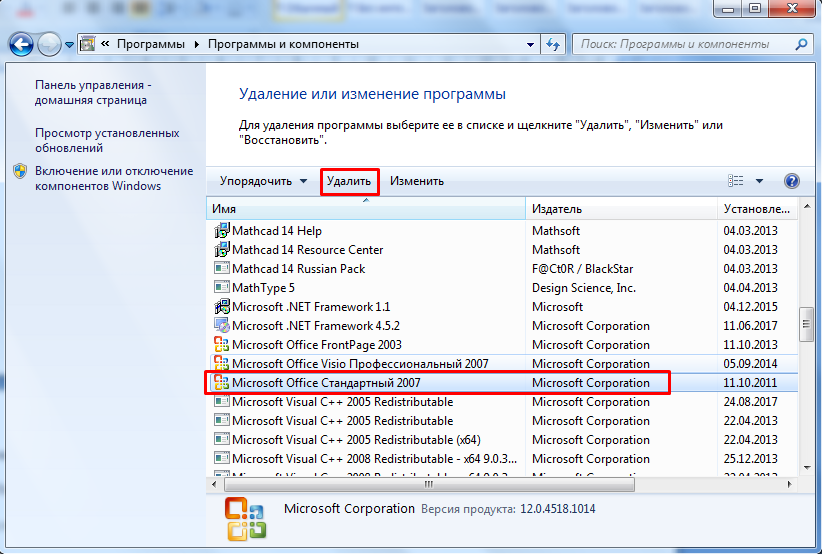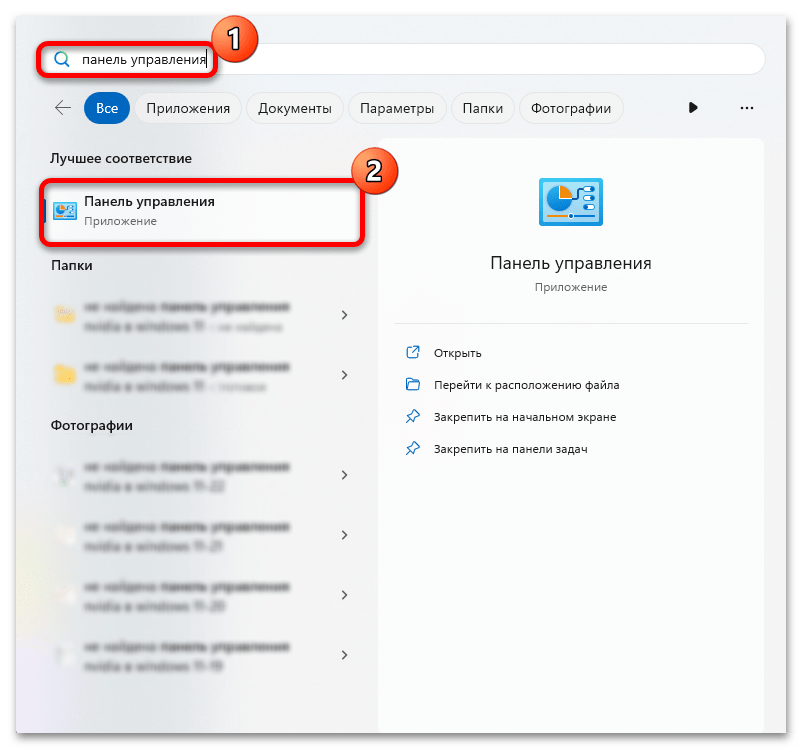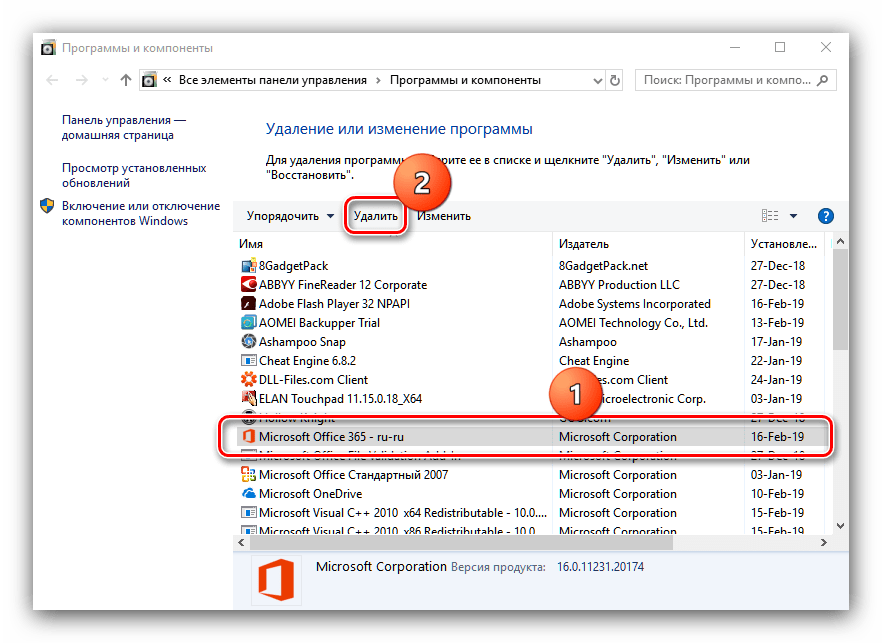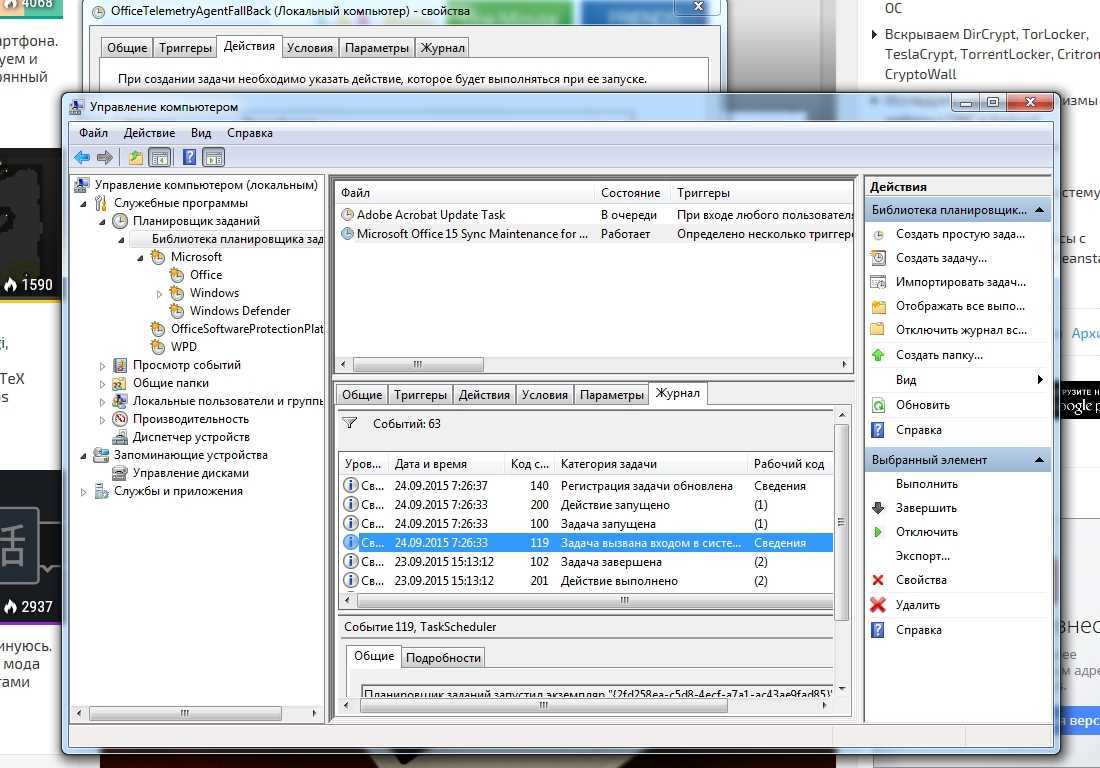Как правильно и чисто удалить Microsoft Office
В этом разделе вы найдете полезные советы и пошаговые инструкции по полному удалению Microsoft Office с вашего компьютера, включая все остаточные файлы и настройки.
Сначала убедитесь, что у вас есть права администратора на вашем компьютере.
Как полностью удалить Office с вашего ПК? How do I completely remove Office from your PC?
Откройте Панель управления и перейдите в раздел Программы и компоненты.
Как удалить Office на Windows ac-ch.ruие Офис
Найдите в списке установленных программ Microsoft Office и выберите Удалить.
Windows 11. Как правильно удалить программу? Настройка приложений
Следуйте инструкциям мастера удаления, чтобы завершить процесс.
ЗАМЕДЛИТЬСЯ, ЧТОБЫ УСПЕТЬ.
После удаления основного пакета, откройте Проводник и удалите оставшиеся папки Microsoft Office в директориях Program Files и Program Files (x86).
Как удалить Ворд: удалить Word 2016 или полностью Microsoft Office с компьютера Windows 10
Очистите реестр от оставшихся записей, используя редактор реестра (Regedit).
Удалите временные файлы и кэш, используя утилиту Очистка диска.
Перезагрузите компьютер, чтобы изменения вступили в силу.
Как удалить Microsoft 365 (Office) на Windows 10
Проверьте наличие остаточных файлов с помощью сторонних утилит, таких как CCleaner.
Если у вас остались вопросы, обратитесь в службу поддержки Microsoft для получения дополнительной помощи.